Как отключить печать сетки в Excel?
При переключении обратно в обычный режим после использования предварительного просмотра разрыва страницы или режимов макета страницы в Excel вы можете заметить, что на вашем листе остаются видимыми тонкие линии, известные как линии сетки для печати или разрывы страниц. Эти линии указывают, где страница будет разделена при печати. Хотя в некоторых случаях они могут быть полезны, эти линии сетки могут отвлекать и засорять вид, особенно когда вам нужно сосредоточиться на редактировании данных или поделиться чистым скриншотом с другими. В этой статье подробно описывается, как скрыть или отключить эти линии сетки для печати в Excel с помощью встроенных настроек, а также быстрых альтернатив, подходящих для разных потребностей пользователей.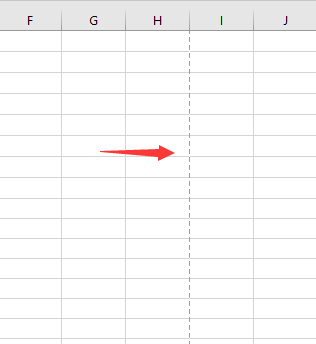
➤ Отключение линий сетки для печати через Параметры Excel
➤ Отключение линий сетки для печати с помощью Kutools для Excel
➤ Скрытие разрывов страниц с помощью макроса VBA (для автоматизации)
 Отключение линий сетки для печати через Параметры Excel
Отключение линий сетки для печати через Параметры Excel
Excel предоставляет встроенную настройку, которая позволяет показывать или скрывать разрывы страниц и линии сетки для печати на вашем листе. Это особенно полезно, если вам нужен более чистый вид для проверки данных, презентаций или если вы часто переключаетесь между макетами для печати и обычным редактированием.
Чтобы отключить линии сетки для печати с помощью встроенных параметров Excel, выполните следующие шаги. Этот метод подходит для всех пользователей и не требует установки дополнительных надстроек.
Нажмите Файл > Параметры. В появившемся диалоговом окне Параметры Excel перейдите к Разделу Дополнительно слева. Затем прокрутите до секции Параметры отображения для этого листа справа. Здесь найдите и снимите флажок Показывать разрывы страниц. См. скриншоты ниже для справки:
 | 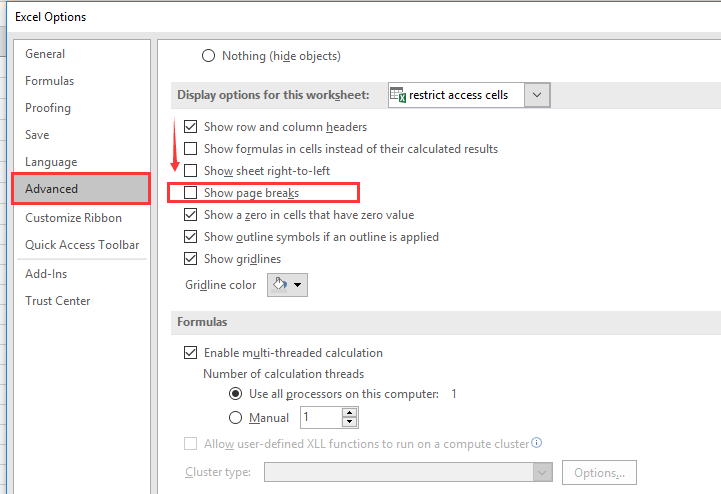 |
Нажмите OK, чтобы применить изменения и вернуться к листу. Линии сетки для печати или разрывы страниц теперь будут скрыты, оставив ваш рабочий лист свободным от этих визуальных индикаторов.
Применимые сценарии: Этот вариант лучше всего подходит для пользователей, которые хотят постоянное или полупостоянное решение для определенного рабочего листа, а также для тех, кто делится файлами с другими, обеспечивая согласованность внешнего вида.
Советы:
- Если вы работаете с несколькими листами, вам нужно будет настроить этот параметр для каждого листа отдельно, поскольку эта опция применяется только к активному листу.
- После скрытия разрывов страниц вы все равно сможете получить доступ к Предварительному просмотру разрыва страницы или Режиму макета страницы при необходимости. Возвращение к Обычному режиму с отключенной вышеуказанной опцией сохранит скрытые линии сетки.
Возможные проблемы:
- Если вы обнаружите, что разрывы страниц снова появились после печати или после определенных действий, вам может потребоваться повторить описанный выше процесс, так как печать может автоматически переактивировать отображение разрывов страниц в некоторых версиях Excel.
- Всегда убедитесь, что вы настраиваете параметры на правильном листе, чтобы избежать путаницы.
 Отключение линий сетки для печати с помощью Kutools для Excel
Отключение линий сетки для печати с помощью Kutools для Excel
Если вы используете Kutools для Excel, вы можете управлять отображением разрывов страниц и многих других настроек представления более эффективно. Функция Параметры просмотра централизует часто используемые параметры для удобного доступа, позволяя настраивать внешний вид вашего листа всего за несколько кликов.
После установки Kutools для Excel выполните следующие действия: (Бесплатная загрузка Kutools для Excel прямо сейчас!)
Перейдите на ленту Excel и нажмите Kutools > Показать/Скрыть > Параметры просмотра. В открывшемся диалоговом окне просто снимите флажок Разрывы страниц, чтобы немедленно отключить линии сетки для печати. Нажмите OK для подтверждения и закрытия диалогового окна. Смотрите иллюстрации для подробного руководства:
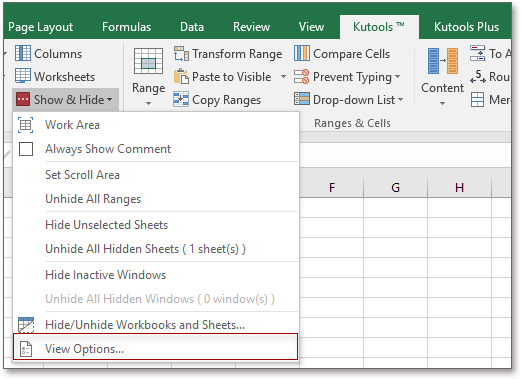 |
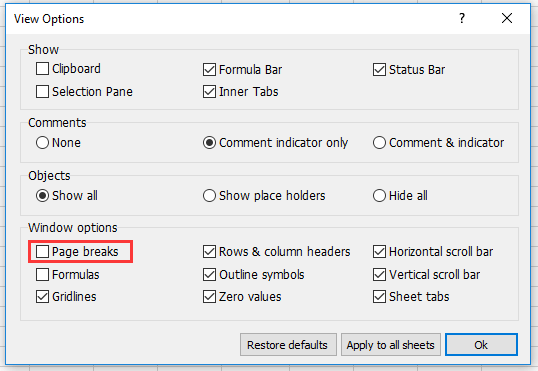 |
Преимущества:
- Быстро примените или отмените настройки отображения без необходимости рыться в меню Excel.
- Идеально подходит для управления несколькими листами и оптимизации повторяющихся задач.
- С помощью встроенной кнопки Применить ко всем листам вы можете применить одни и те же настройки ко всей книге одним щелчком — нет необходимости повторять для каждого листа вручную.
Примечание:
- Изменения, сделанные в Kutools, применяются быстро и могут использоваться в сочетании с другими изменениями просмотра в том же диалоговом окне.
- Если вам часто нужно корректировать такие настройки, Kutools позволяет выполнять пакетную обработку, которая более эффективна для больших книг.
Устранение проблем:
- Если линии сетки для печати не исчезают после выполнения этих шагов, проверьте, защищена ли книга, так как некоторые параметры могут быть ограничены при защите листа.
- Убедитесь, что вы используете совместимую версию Kutools для Excel, и что она правильно установлена и активирована.
Если вы хотите снова включить линии сетки для печати, просто повторите те же шаги и отметьте опцию Разрывы страниц.
 Скрытие разрывов страниц с помощью макроса VBA (для автоматизации)
Скрытие разрывов страниц с помощью макроса VBA (для автоматизации)
Если вам часто нужно скрывать разрывы страниц или делать это на нескольких листах, использование макроса VBA является быстрым и автоматизированным решением. Этот метод идеально подходит для продвинутых пользователей или при работе с общими шаблонами и большими файлами.
Шаги:
- Нажмите Alt + F11, чтобы открыть редактор Visual Basic для приложений (VBA).
- В редакторе вставьте новый модуль через Вставка > Модуль.
- Вставьте следующий код в окно модуля:
Sub HidePageBreaks()
ActiveSheet.DisplayPageBreaks = False
End Sub- Нажмите F5 или кнопку Выполнить, чтобы запустить макрос.
- Вернитесь к вашему листу — разрывы страниц теперь должны быть скрыты.
Преимущества:
- Быстро отключает разрывы страниц без необходимости перемещаться по меню.
- Может использоваться повторно и идеально подходит для пакетного управления файлами или создания инструментов автоматизации.
Устранение проблем:
- Убедитесь, что макросы включены в настройках Excel, иначе VBA не запустится.
- Всегда сохраняйте свою книгу перед запуском любого макроса, чтобы предотвратить случайную потерю данных.
- Если запуск этого макроса не скрывает разрывы страниц, проверьте, что книга не находится в защищенном режиме или что макросы не заблокированы вашими настройками безопасности.
- Разрывы страниц могут снова появиться после печати или переключения определенных видов — повторно запустите макрос при необходимости.
Лучшие инструменты для повышения продуктивности в Office
Повысьте свои навыки работы в Excel с помощью Kutools для Excel и ощутите эффективность на новом уровне. Kutools для Excel предлагает более300 расширенных функций для повышения производительности и экономии времени. Нажмите здесь, чтобы выбрать функцию, которая вам нужнее всего...
Office Tab добавляет вкладки в Office и делает вашу работу намного проще
- Включите режим вкладок для редактирования и чтения в Word, Excel, PowerPoint, Publisher, Access, Visio и Project.
- Открывайте и создавайте несколько документов во вкладках одного окна вместо новых отдельных окон.
- Увеличьте свою продуктивность на50% и уменьшите количество щелчков мышью на сотни ежедневно!
Все надстройки Kutools. Один установщик
Пакет Kutools for Office включает надстройки для Excel, Word, Outlook и PowerPoint, а также Office Tab Pro — идеально для команд, работающих в разных приложениях Office.
- Комплексный набор — надстройки для Excel, Word, Outlook и PowerPoint плюс Office Tab Pro
- Один установщик, одна лицензия — настройка занимает считанные минуты (MSI-совместимо)
- Совместная работа — максимальная эффективность между приложениями Office
- 30-дневная полнофункциональная пробная версия — без регистрации и кредитной карты
- Лучшее соотношение цены и качества — экономия по сравнению с покупкой отдельных надстроек